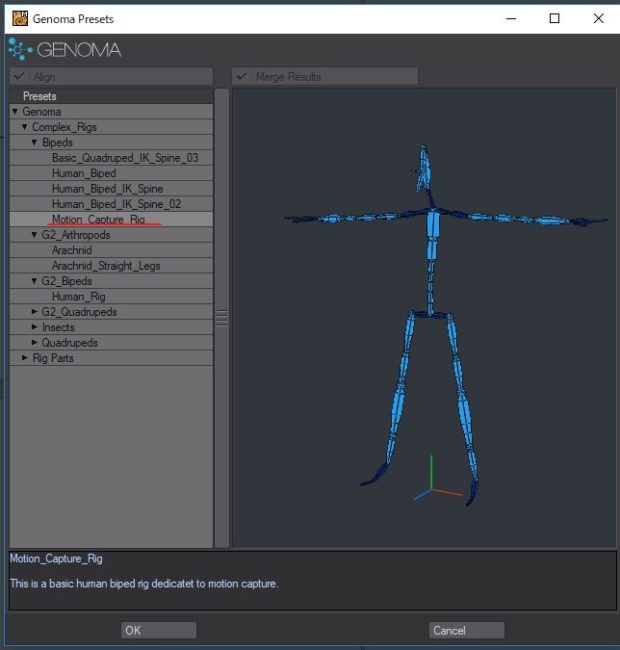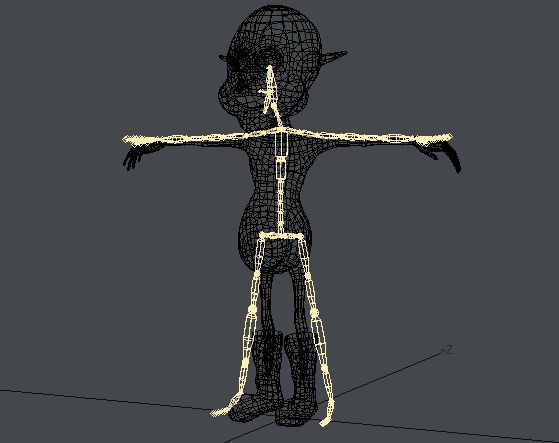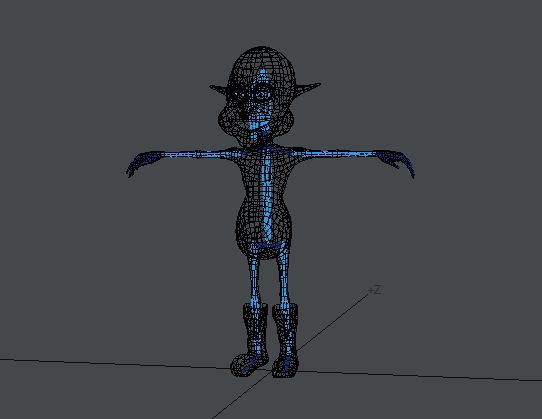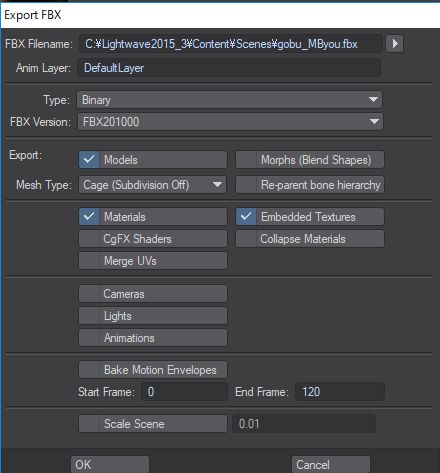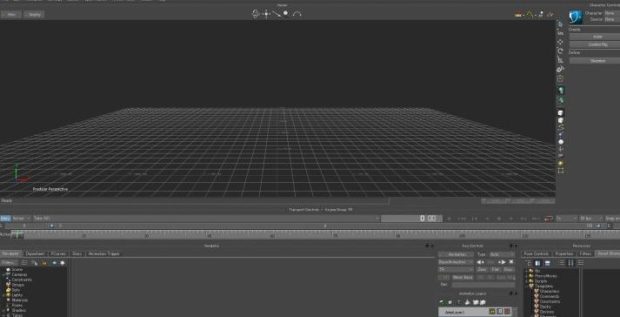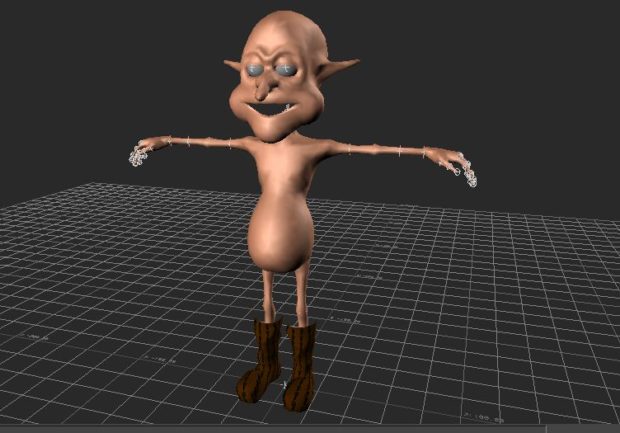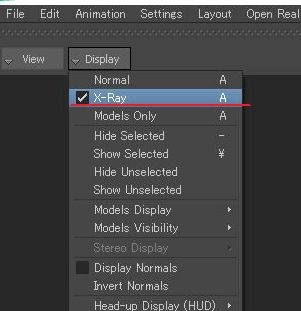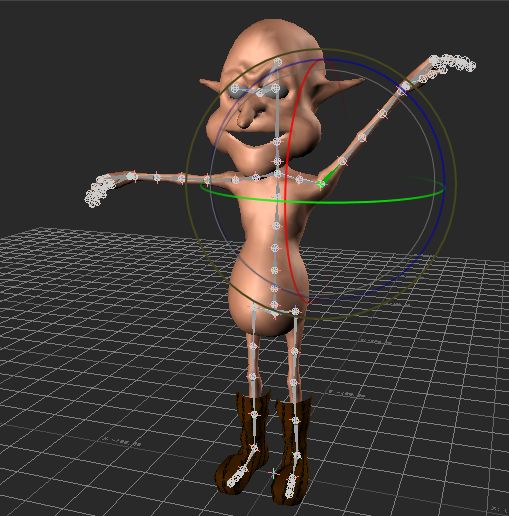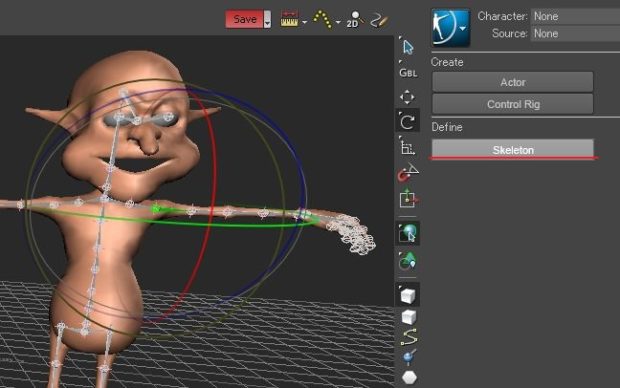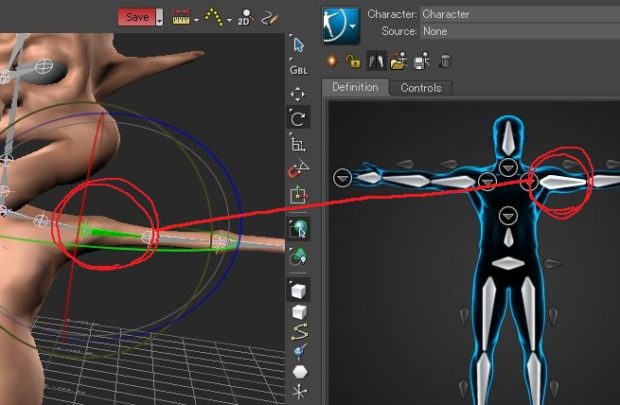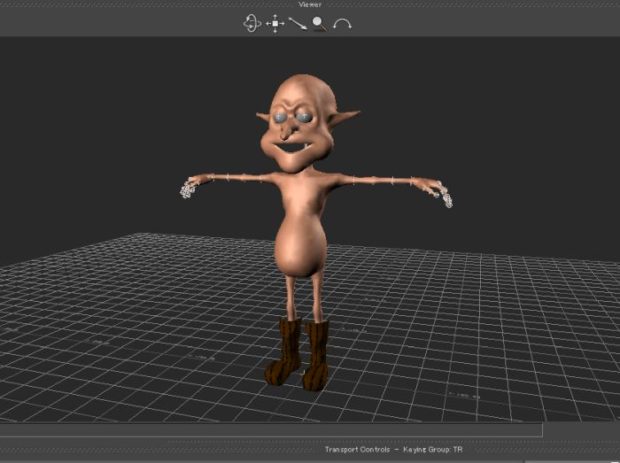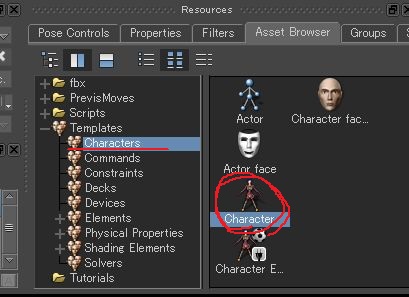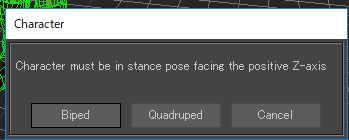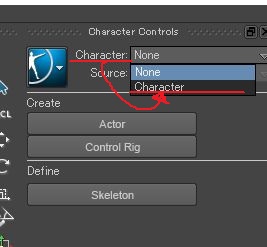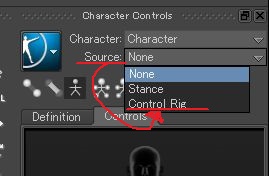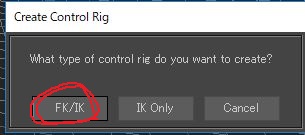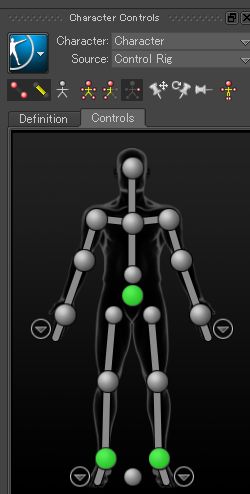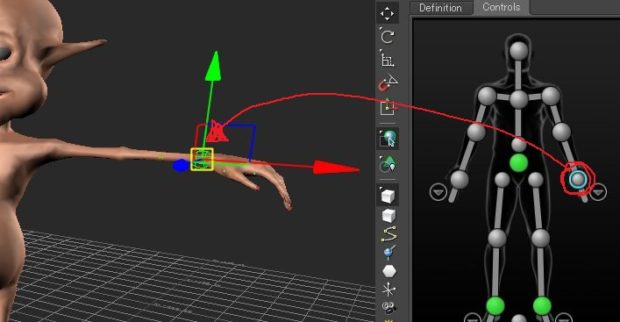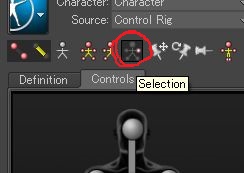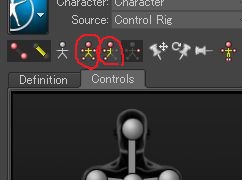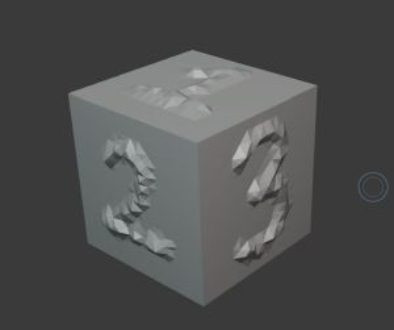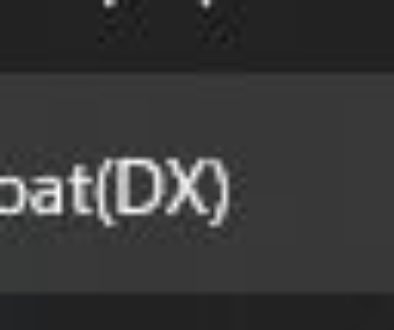MotionBuilderに触れてみた・・・その1
基礎というよりはLightwaveとの連携
MotionBuilderにもっていくモデルの用意です
久々にゴブリンでも
次にRigの設定ですが、今回はMotionBuilderに持っていった時に楽にセッティングできる、
GenomaのMotion Capture Rigを使います。
読み込ませたら
ゴブリンの尺に合わせてRigセット
手足や頭にはそれぞれのウェイトを設定します。ウェイトの割り当てはLayoutで行うので、
Rigとモデルを1レイヤーにまとめたらそのままLayoutへ
Layoutに読み込ませたら、早速GenomaRig作成でリグを適用させます。
ウェイトの設定も済ませていきます。
ここでしっかりと設定しておかないとMotionBuilderで困るので注意です。
ウェイトを設定し終わったら、FBXで出力します。
デフォルトの設定で大丈夫だと思います。出力先だけわかりやすい場所へ。
MotionBuilderに移ります
MotionBuilderを起動したら、
先ほど出力したFBXをドラッグ&ドロップで読み込みます。
目と靴にテクスチャを設定していたのですが、飛んでしまっています・・・追々解決していきます。
今回はこのまま進めます。
Displayから、X-Rayを選ぶと
LWで設定したRig構造でボーンが読み込まれています。
ためしに腕のボーンを選んで回転させてみると、動かせます。
ウェイトもLWで設定した情報を持っているので、脇や顔が引っ張られず良い感じに動いてくれます。
しかし、今の状態だとFKでしか動かせません。
仮にLWのレイアウトでIKRigを組んでいたとしても、MotionBuilderに持ってきた段階で強制的にIKコントローラなどは効力を失って、ボーンのみになってしまいます。
MotionBuilder専用でのRigを組む必要があります。
本来であれば、どこでもいいのでボーンを選択して、↑画像のSkeletonから、
↑のような人型のアイコンが出てくるので
モデルの腕ボーンを選択したら、人型アイコンの方も腕の部分を選択して、
右クリックから、Assign Selected Boneを選択します。
そうすると、腕の部分が緑色になります。
このように、腕なら腕、足なら足、腰や頭などそれぞれを今の手順で設定していく必要があります。
設定さえし終われば、IKセッティングなど勝手に行ってくれるので非常に便利ではありますが、
(※さらに言ってしまえば、すべて設定さえしてしまえばその設定をテンプレートとして保存することもできるので、同じ構造のRigを使いまわす前提ならこの最初の一回の設定だけでOKです。)
今回はこのセッティングすらも飛ばして、簡単にMotionBuilderでIKRigを組んでみます。
一旦リセットし、FBXを読み込ませた状態です。
画面右下の、
AssetBrowserタブ→Templates→Characters→Characterを、
キャラクターにドラッグ&ドロップします。
そうすると、Characterizeというのが出てくるのでそれをクリック。
これで本来なら腕には腕を・・・という先ほどやっていた過程をすっ飛ばして設定が完了します。
最初にGenomaでMotion Capture Rigを選んだのは、
CharacterizeがTemplateから設定できて早いためです。
軸に関する云々を聞かれるのでBipedをクリック
こっちはちょっとよくわからないけど、Ignore allしないとRigを組めないのでIgnore allをクリック
この段階だと変化は感じられないですが、
右のほうのCharacter Controlsの、
Characterの中から、ややこしいですがCharacterというのが選択できるようになります。
さらにその下のSourceからControlRigを選びます。
FKIKか、IK Onlyか聞かれます。
今回はFKIKで!
右のCharacter Controlsに人型のアイコンが出てきて、今回のは関節位置にそれぞれ丸いものがついています。
この丸いものを選択すればそこに連動した体を部分を動かすことが出来ます。
(Lightwave AutomatonのItemPickerのような感じです)
実際に左手の丸を選択すると、モデルの左手も連動して選択されます。
しかし動かそうとすると、なぜかピクリとも動かない・・・
そういう場合は、↑の画像赤丸部分のSelectionモードになってるかもしれないです。
これを、
隣にある↑画像赤丸の、Full Bodyモードか、Body Partモードかにすると、(それぞれの効果はまた追々説明できれば・・・)
動かすことが出来ます!
これでMotionBuilder内でモーションを付けることが出来ます!